Fahrerlisten verwalten
Fahrer werden in alphabetischer Reihenfolge aufgelistet. Um schnell einen Fahrer zu finden, verwenden Sie den dynamischen Filter über der Liste. Es gibt auch Filter, um Fahrer anzuzeigen, die zu einer bestimmten Ressource oder Gruppe gehören, oder um Treiber entsprechend ihrem Status anzuzeigen (los/gebunden). Diese Filter werden in Form von Dropdown-Menüs über der Liste angezeigt.
Damit Fahrer auf der Karte angezeigt werden, sollten Sie überprüfen, ob der entsprechende Layer aktiv ist.
Um einen Fahrer auf der Karte anzuzeigen, wählen Sie ihn in der linken Liste aus. Da die Fahrer keine eigenen Koordinaten haben, leihen sie sich ihren Standort von den Einheiten, denen sie zugewiesen sind. Klicken Sie auf den Namen des Fahrers in der Liste, um die Karte auf seine Position zu zentrieren. Ein zugewiesenes Fahrersymbol wird in der unteren rechten Ecke des Symbols der Einheit angezeigt. Wenn ein Fahrer derzeit keiner Einheit zugewiesen ist, wird seine letzte bekannte Position angezeigt (mit einem größeren Symbol). Wenn keine Daten über den Standort des Fahrers vorliegen (z.B. wenn sie noch nie an eine Einheit gebunden waren), wird ein solcher Fahrer nicht auf der Karte angezeigt.
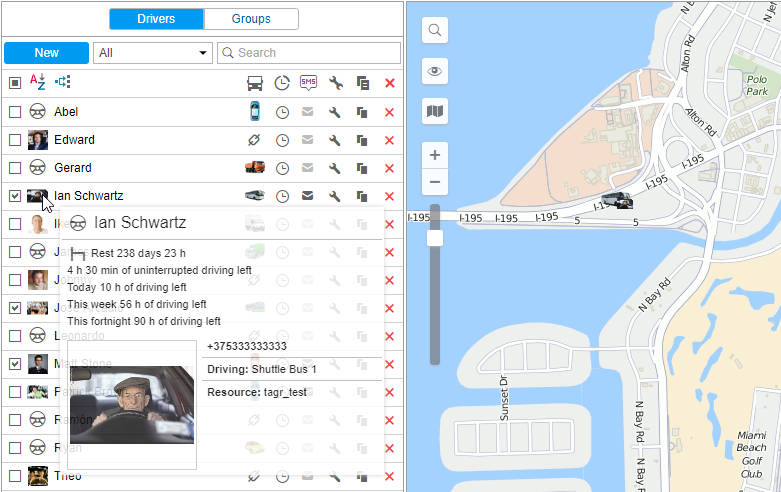
DDD-Dateien, die vom Fahrtenschreiber empfangen werden, enthalten Aktivitätsinformationen des Fahrers. Solche Dateien können automatisch (aufgrund der entsprechenden Geräteeinstellungen) oder manuell (mit der TachoManager-Anwendung) hochgeladen werden. Erhaltene Informationen über die Aktivitäten des Fahrers helfen zu kontrollieren, ob ein Fahrer die AETR-Standards befolgt oder nicht. Die Aktivität des Fahrers wird in der QuickInfo jedes Fahrers angezeigt und enthält die folgenden Daten:
- aktueller Zustand (Fahren, Arbeit, Verfügbarkeit, Ruhe) und seine Dauer;
- Datum und Uhrzeit des Beginns der täglichen Fahrt (Schicht);
- Fahrinformationen für die aktuelle Schicht (Verbleibende Zeit für das Fahren/Überschreitung der Lenkzeit/Verpasster Ruhebeginn und die erforderliche Ruhedauer);
- Fahrinformationen der Woche (Verbleibende Zeit für das Fahren/Überschreitung der Lenkzeit/Verpasster Ruhebeginn und die erforderliche Ruhedauer);
- zwei Wochen Fahrinformationen (Verbleibende Zeit für das Fahren/Überschreitung der Lenkzeit/verpasster Ruhebeginn und die erforderliche Ruhedauer).
Wenn weniger als eine Stunde für die aktuelle Schicht oder weniger als drei Stunden für das Fahren in einer oder zwei Wochen übrig sind, enthält die QuickInfo eine Warnung und die Farbe des Fahrersymbols ändert sich in Rot, oder rechts erscheint ein Ausrufezeichen (wenn es ein Foto des Fahrers gibt).
Die QuickInfo zeigt auch den Namen des Fahrers, die Telefonnummer, das vergrößerte Foto, die Ressource (falls es mehrere gibt), die Beschreibung und benutzerdefinierte Felder (falls vorhanden). Darüber hinaus kann ein Einheitenname in einem QuickInfo angezeigt werden, wenn ein Treiber daran gebunden ist.
In der Liste wird in der nächsten Spalte nach dem Namen des Fahrers ein Symbolbild der Einheit angezeigt, an die der Fahrer gebunden ist. Wenn Sie den Cursor über dieses Symbol bewegen, wird die QuickInfo des Geräts angezeigt (dasselbe wie im Monitoring-Panel).
Sie können auch eine Reihe von Aktionen durchführen:
-
 oder
oder : Fahrer an / von einem Objekt und falsche Verknüpfung löschen (deaktiviert
: Fahrer an / von einem Objekt und falsche Verknüpfung löschen (deaktiviert wenn nicht genügend Zugriffsrechte vorhanden sind);
wenn nicht genügend Zugriffsrechte vorhanden sind); -
 : Registrierung der Arbeitsschicht oder Löschung von Verknüpfungen;
: Registrierung der Arbeitsschicht oder Löschung von Verknüpfungen; -
 : SMS an den Fahrer senden (die Schaltfläche wird nicht angezeigt, wenn der aktuelle Benutzer nicht genügend Rechte hat; wenn die Schaltfläche abgeblendet ist, bedeutet dies, dass in den Eigenschaften des Fahrers keine Telefonnummer ist);
: SMS an den Fahrer senden (die Schaltfläche wird nicht angezeigt, wenn der aktuelle Benutzer nicht genügend Rechte hat; wenn die Schaltfläche abgeblendet ist, bedeutet dies, dass in den Eigenschaften des Fahrers keine Telefonnummer ist); -
 oder
oder : Bearbeiten oder Anzeigen der Eigenschaften des Treibers;
: Bearbeiten oder Anzeigen der Eigenschaften des Treibers; -
 : Erstellen Sie einen neuen Treiber, der diesen als Grundlage verwendet;
: Erstellen Sie einen neuen Treiber, der diesen als Grundlage verwendet; -
 : Treiber löschen (die Schaltfläche ist abgeblendet, wenn Sie nicht genügend Zugriffsrechte haben).
: Treiber löschen (die Schaltfläche ist abgeblendet, wenn Sie nicht genügend Zugriffsrechte haben).